Kenwood DNX5580BT: Управление Bluetooth
Управление Bluetooth: Kenwood DNX5580BT
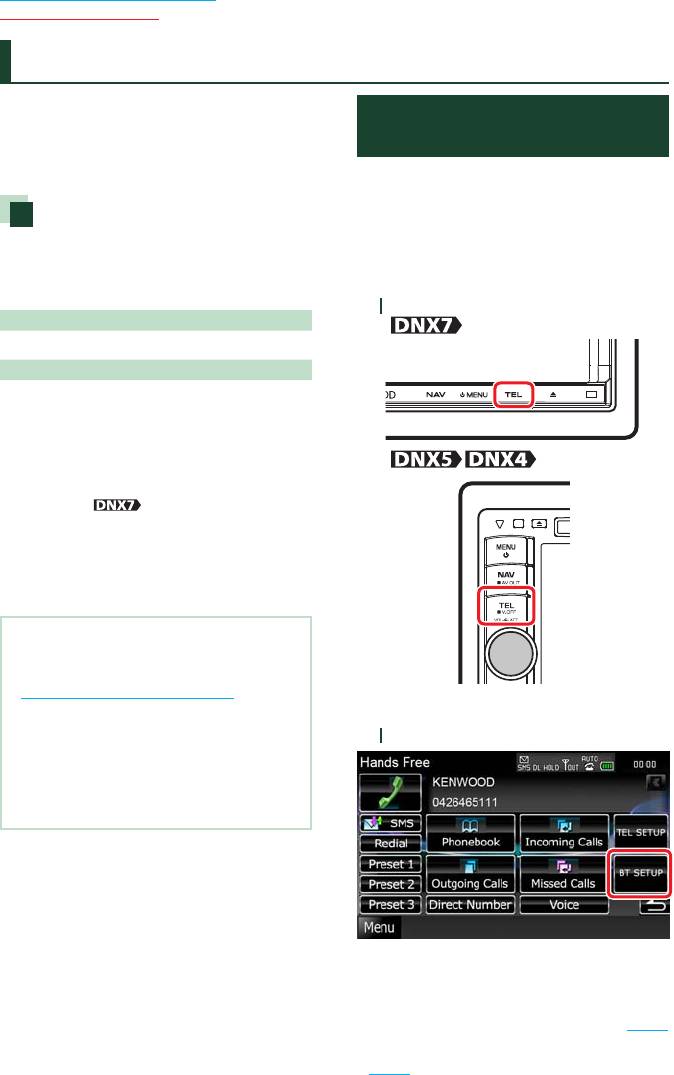
Возврат к Верхней странице
Управление Bluetooth
Управление Bluetooth
Используя функцию Bluetooth, можно
Регистрация и присоединение
использовать различные функции:
прослушивать аудиофайлы, делать/
устройства Bluetooth
принимать телефонные звонки.
Прежде чем использовать функцию
Bluetooth, необходимо зарегистрировать
О сотовом телефоне и
аудиоплеер или сотовый телефон
аудиоплеере Bluetooth
Bluetooth в этом устройстве.
Можно зарегистрировать до 5 устройств
Данное устройство соответствует
Bluetooth.
следующим спецификациям Bluetooth:
1
Нажмите кнопку <TEL>.
Версия
Стандарт Bluetooth версии 2.1 + EDR
Профиль
Сотовый телефон:
HFP (профиль “Hands Free”)
OPP (профиль смещения объектов)
PBAP (профиль доступа к телефонной книге)
SYNC (профиль синхронизации)
Аудиоплеер
:
A2DP (Профиль улучшенного
распределения звука)
AVRCP (Профиль дистанционного
управления аудио/видео)
ПРИМЕЧАНИЕ
• Чтобы узнать о совместимости с телефоном, см.
следующий веб-сайт:
http://www.kenwood.com/cs/ce/bt/.
Появится экран Hands Free.
• Устройства, который поддерживают функцию
Bluetooth, имеют сертификат соответствия
2
Коснитесь [BT SETUP].
стандарта Bluetooth согласно процедуре,
предписанной Bluetooth SIG.
Но, возможно, такие устройства не смогут
наладить связь с вашим мобильным телефоном,
в зависимости от его типа.
Появится экран настройки Bluetooth.
См. следующий раздел для каждой
настройки.
• Регистрация устройства Bluetooth (с. 53)
• Подсоединение устройства Bluetooth
(с. 53)
5252
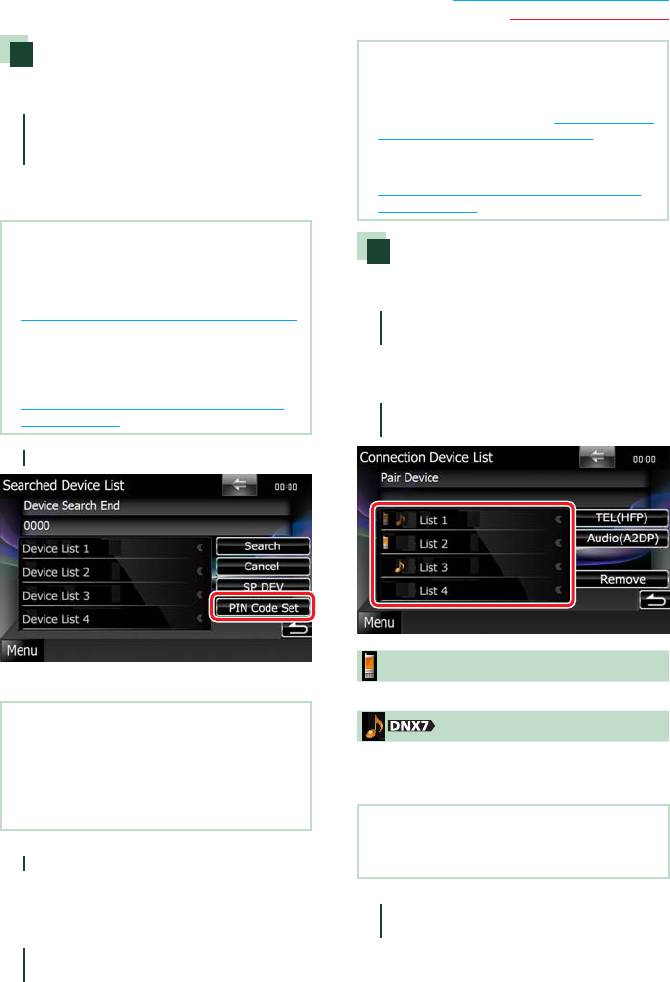
Возврат к Верхней странице
Управление Bluetooth
Регистрация устройства
ПРИМЕЧАНИЕ
Bluetooth
• Вы можете произвести операцию регистрации
с устройства Bluetooth. При этой операции
ввод PIN-кода обязателен. См. Установка PIN-
1
Коснитесь [SET] на [Regist
кода устройства Bluetooth (с. 59).
New Device] (Регистр. нового
• Если регистрацию не удалось выполнить
устройства).
даже при правильном PIN-коде, попробуйте
Появится экран со списком
Регистрация специального устройства
разыскиваемых устройств.
Bluetooth (с. 54).
ПРИМЕЧАНИЕ
Подсоединение устройства
• При наличии 5 зарегистрированных устройств
Bluetooth
Bluetooth новое устройство зарегистрировать
нельзя. Удаление ненужной регистрации. См.
Подсоединение устройства Bluetooth (с. 53).
1
Коснитесь [SET] в [Paired Device
• Если устройство Bluetooth нельзя
List].
зарегистрировать с помощью обычной
Появится экран со списком
операции регистрации (объединения в
подключенных устройств.
пару), коснитесь [SP DEV]. Подробнее см.
Регистрация специального устройства
2
Коснитесь имени устройства,
Bluetooth (с. 54).
которое хотите подключить.
2 Коснитесь [PIN Code Set].
Появится экран установки PIN-кода.
Означает, что устройство – сотовый телефон.
ПРИМЕЧАНИЕ
• Если устройство не удалось найти на этапе
1, вы можете поискать его снова, коснувшись
Означает, что устройство аудиоплеер или
[Search] на верхнем экране.
сотовый телефон с аудиоплеером.
• Коснитесь [Cancel] для отмены поиска
устройства Bluetooth.
ПРИМЕЧАНИЕ
• Если значок подсвечен, это означает, что это
Введите PIN-код и коснитесь [Enter].
устройство будет использоваться.
3
Введенный код распознается, и экран
списка разыскиваемых устройств
3
Коснитесь [TEL(HFP)] или
появляется снова.
[Audio(A2DP)].
[TEL(HFP)] – для сотового телефона.
4
Выберите устройство Bluetooth для
регистрации из списка.
[Audio(A2DP)] – для аудиоплеера.
Появится экран со списком
подключенных устройств.
Продолжение
53
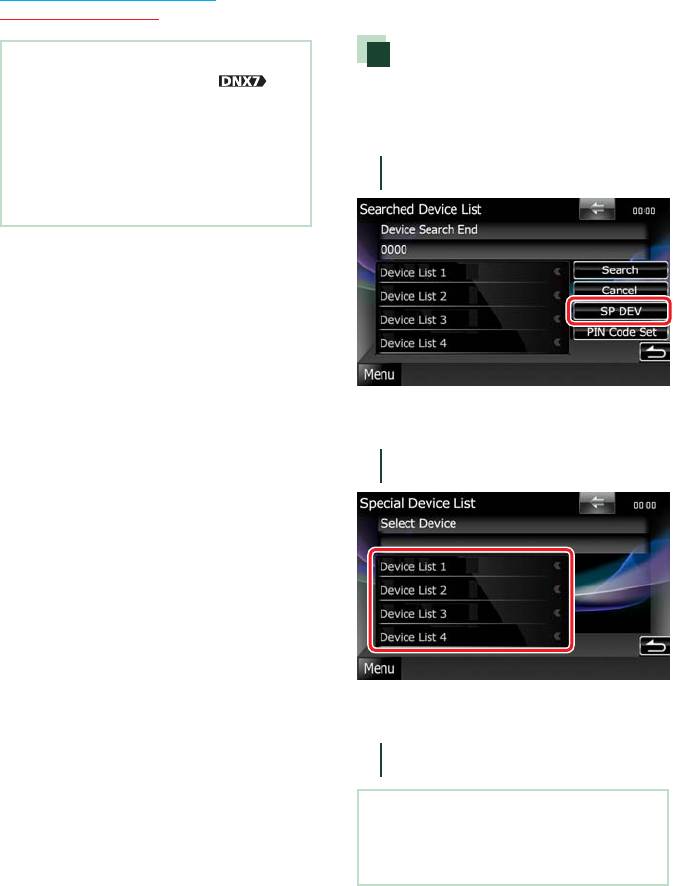
Возврат к Верхней странице
Управление Bluetooth
Регистрация специального
ПРИМЕЧАНИЕ
устройства Bluetooth
• [Audio(A2DP)] имеется только для .
• Прикосновение к [Remove] удаляет
Если регистрацию невозможно выполнить
информацию о регистрации. Когда вы
обычным путем, имеется другой способ.
коснетесь клавиши, появится подтверждающее
сообщение. Следуйте указаниям сообщения и
1
Коснитесь [SP DEV] на экране
завершите операцию.
Списка устройств для поиска.
• Чтобы отключить устройство, выполните эти
процедуры снова.
Появится экран со списком
специальных устройств.
2
Выберите имя устройства для
регистрации из списка.
Появится экран подтверждения
выбора специального устройства.
3
Подтвердите имя устройства и
коснитесь [Yes].
ПРИМЕЧАНИЕ
• Если коснуться [No], операция прекращается.
• Устройства, отсутствующие в списке,
зарегистрировать нельзя.
5454
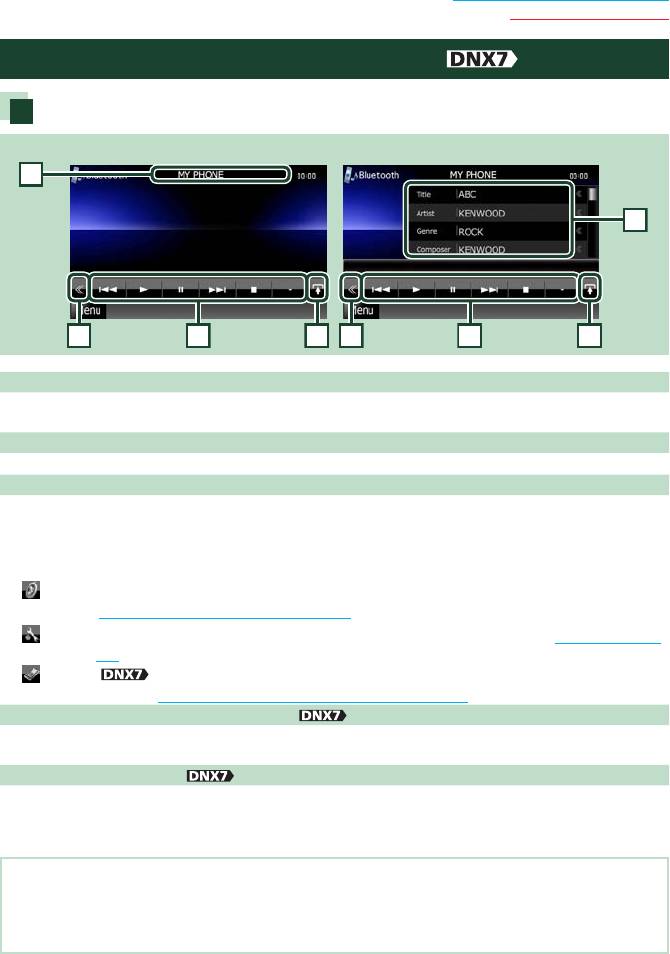
Возврат к Верхней странице
Управление Bluetooth
Проигрывание аудиоустройства Bluetooth
Основная работа Bluetooth
Экран простого управления Экран управления списком
5
2 23 34 4
55
1
1 Информационный дисплей
Отображает имя информации о дорожке. Если информация отсутствует, отображается имя
устройства.
2 Многофункциональная клавиша
Коснитесь для переключения многофункционального меню.
3 Многофункциональное меню
Функции каждой клавиши следующие.
• [4] [¢]: Поиск предыдущего/следующего контента.*
• [3]: Воспроизведение.*
• [8]: Пауза.*
• [
AUDIO]: Прикоснитесь, чтобы отобразить экран управления аудиосистемой. См.
Управление аудиосистемой (с. 78).
• [
SETUP]: Прикоснитесь, чтобы отобразить экран меню настройки (SETUP). См. Настройка (с.
66).
• [
EXT SW]
: Управление источником питания внешнего устройства. Подробнее см.
Управление внешним устройством (с. 77).
4 Клавиша переключения управления
Коснитесь для переключения между экраном Simple Control (Простое управление) и List Control
(Управление по списку).
5 Информация о файле
Отображает информацию о текущем файле.
* Эти элементы появляются, только если подключен аудиоплеер, который поддерживает
профиль AVRCP.
ПРИМЕЧАНИЕ
• Если клавиши управления не появляются, работайте с плеера.
• В зависимости от вашего сотового телефона или аудиоплеера может быть, что звук слышен, а информация
не появляется.
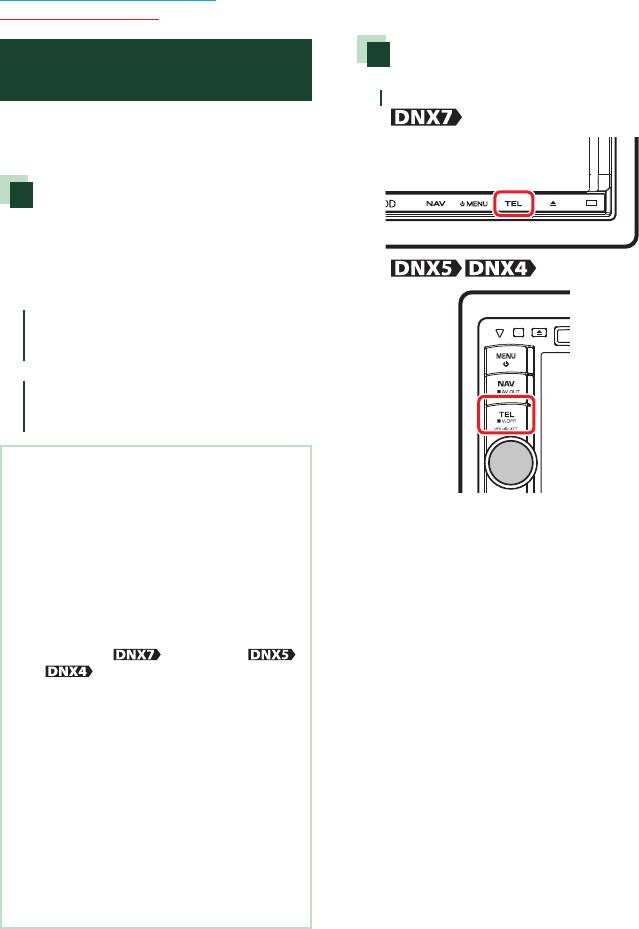
Возврат к Верхней странице
Управление Bluetooth
Вызов
Использование устройства
Hands-Free (громкой связи)
1
Нажмите кнопку <TEL>.
Вы можете использовать функцию
телефона, подключив телефон Bluetooth к
этому устройству.
Загрузка телефонной книги
Если вы хотите использовать данные
своей телефонной книги, нужно заранее
загрузить эти данные с сотового телефона
в это устройство.
1
С помощью сотового телефона
отправьте данные телефонной
книги в это устройство.
2
С помощью сотового телефона
запустите соединение громкой
связи.
ПРИМЕЧАНИЕ
• Если ваш сотовый телефон поддерживает
автозагрузку телефонной книги, но не загрузил
Появится экран Hands Free.
автоматически, следуйте вышеописанной
процедуре для ручной загрузки.
• См. руководство по эксплуатации вашего
сотового телефона.
• Для каждого зарегистрированного мобильного
телефона можно зарегистрировать до 1000
номеров телефонов.
• До 32 цифр для
и 25 цифр для
или можно зарегистрировать для
каждого телефонного номера, а также до 50
символов, представляющих имя. (50 – это
количество буквенных символов. Можно
ввести меньшее число буквенных символов в
зависимости от типа символов.)
• В зависимости от типа вашего сотового
телефона возможны следующие ограничения:
• Данные телефонной книги не могут быть
загружены нормально.
• Символы в телефонной книги искажены.
• Чтобы отменить загрузку данных телефонной
книги, выполните действие с сотовым
телефоном.
5656
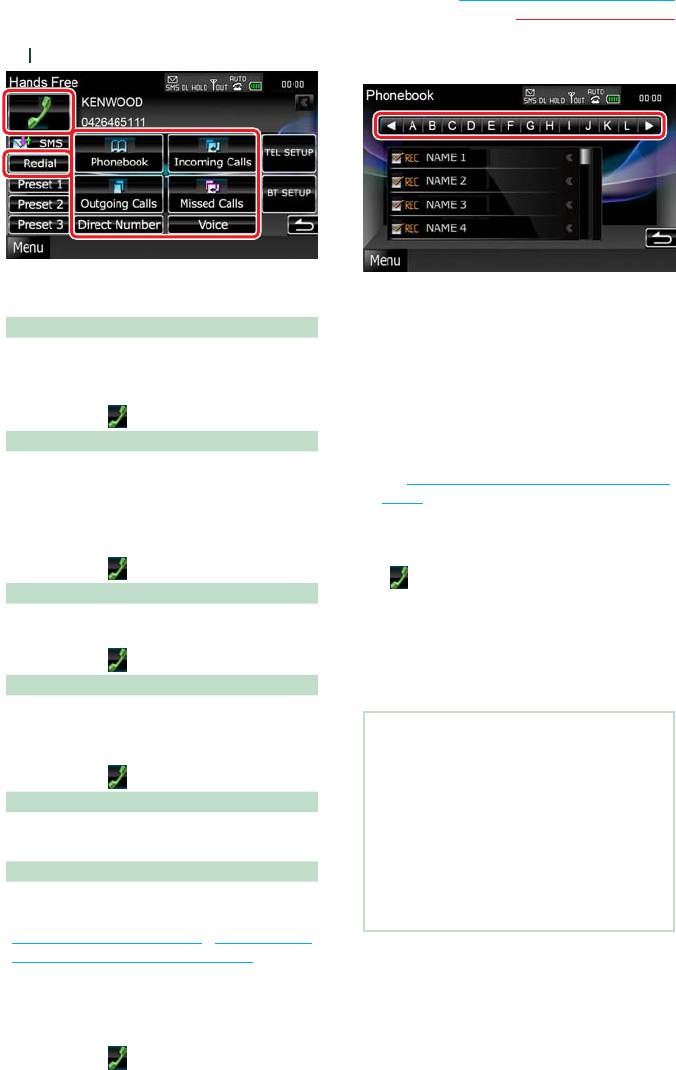
Возврат к Верхней странице
Управление Bluetooth
*1 Вы можете отсортировать список, чтобы
2
Выберите способ набора
начинать с буквы, которой коснулись
См следующую таблицу для каждого
• Буквы, для которых нет
способа.
соответствующего имени, не
Вызов вводом телефонного номера
появятся.
1 Коснитесь [Direct Number].
• При поиске вместо символов с
2 Введите номер телефона цифровыми
надстрочными знаками (например,
клавишами.
“ü”) ищутся символы без надстрочных
знаков (“u”).
3 Коснитесь [
].
*2 Вы можете настроить список по
Вызов с помощью записей звонков
порядку фамилий или имен. Подробнее
1 Коснитесь [Incoming Calls] (входящие
см. Настройка телефона “Hands-Free”
звонки), [Outgoing Calls] (исходящие
(с. 60).
звонки) или [Missed Calls] (не принятые
*3 Если одному имени соответствует
звонки).
несколько номеров, скажите ключевое
2 Выберите номер телефона из списка.
слово для категории, а затем коснитесь
3 Коснитесь [
].
[
], чтобы сделать вызов.
Повторный вызов
Если есть несколько номеров под
1 Коснитесь [Redial] для отображения
одним ключевым словом, или вы не
телефонного номера, вызванного ранее.
зарегистрировали ключевое слово
голосом в устройстве, коснитесь
2 Коснитесь [
].
[Phonebook] и выберите нужный номер
Вызов с помощью телефонной книги
из списка.
1 Коснитесь [Phonebook].
1
2
2 Выберите имя из списка.*
*
ПРИМЕЧАНИЕ
3 Выберите номер из списка.
• Во время движения автомобиля некоторые
функции отключены по соображениям
4 Коснитесь [
].
безопасности. Клавиши, относящиеся к
Вызов с помощью заданного номера
отключенным функциям, при касании не
работают.
1 Коснитесь [Preset #], чтобы начать вызов
• Отображаемые значки состояния, такие как
соответствующего телефонного номера.
батарея и антенна, могут отличаться от тех,
Вызов с помощью распознавания голоса
которые отображаются на сотовом телефоне.
Необходимо зарегистрировать ваш голос в
• При установке сотового телефона в частный
данных телефонной книги. Подробнее см.
режим функция “hands-free” может отключиться.
Регистрация голоса (с. 64) и Регистрация
голоса с ключевым словом (с. 65).
1 Коснитесь [Voice].
2 Произнесите имя, зарегистрированное
к телефонной книге, в течение 2 секунд
3
после звукового сигнала.*
3 Коснитесь [ ].
57
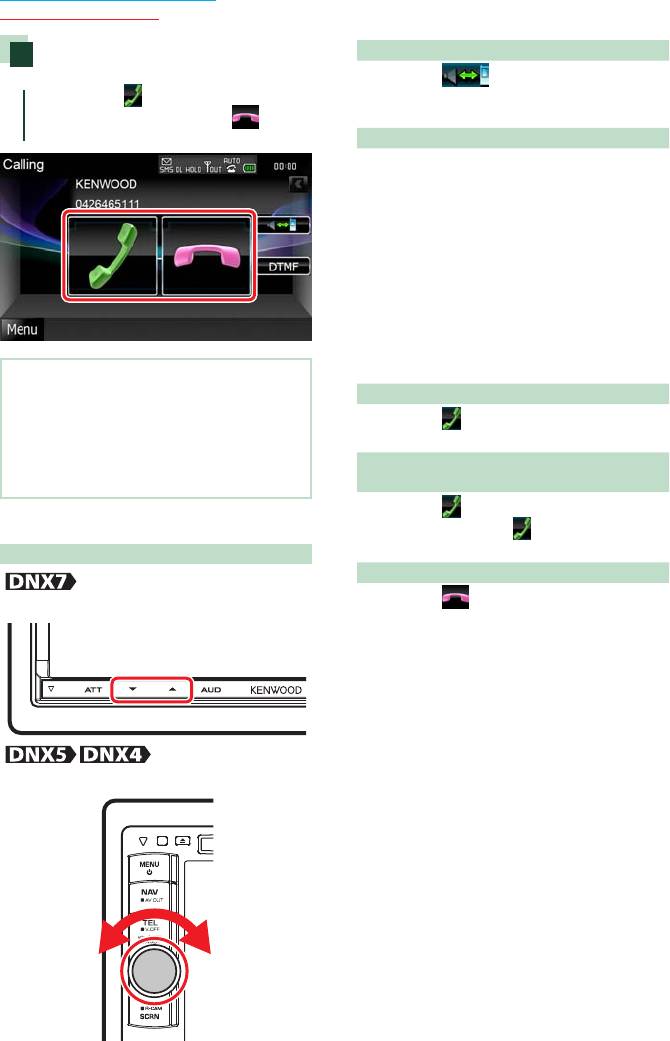
Возврат к Верхней странице
Управление Bluetooth
Прием вызова
Переключение голосового выхода
Коснитесь [
] для переключения
голосового выхода с телефона на динамик
1
Коснитесь [ ] для ответа на
или обратно.
телефонный звонок или [
],
чтобы отказаться от приема.
Выход тонального сигнала.
Коснитесь [DTMF] для отображения экрана
ввода тонального сигнала.
Вы можете посылать тональные сигналы,
трогая соответствующие клавиши на экране.
Ожидающий звонок
Если вы приняли вызов во время
другого звонка, вы можете ответить
на него, отложив текущий звонок,
или переключить между текущим и
ожидающим звонком.
ПРИМЕЧАНИЕ
• Во время контроля камеры заднего вида этот
Ответить на новый входящий звонок
экран не отображается, даже если поступает
Коснитесь [
]. Текущий разговор будет
входящий звонок. Для отображения этого
приостановлен.
экрана нажмите кнопку <TEL> или верните
ручку переключения передач автомобиля в
Переключение с текущего вызова на
положение для вождения.
ожидающий вызов
Коснитесь [ ] снова.
Действия во время вызова
При каждом касании [
] вызывающие
абоненты переключаются.
Отрегулируйте громкость
Прервать текущий разговор
Коснитесь [
].
Нажмите кнопку <∞> или <5>.
Вызов переключится на режим ожидания.
Поверните ручку регулировки громкости.
5858
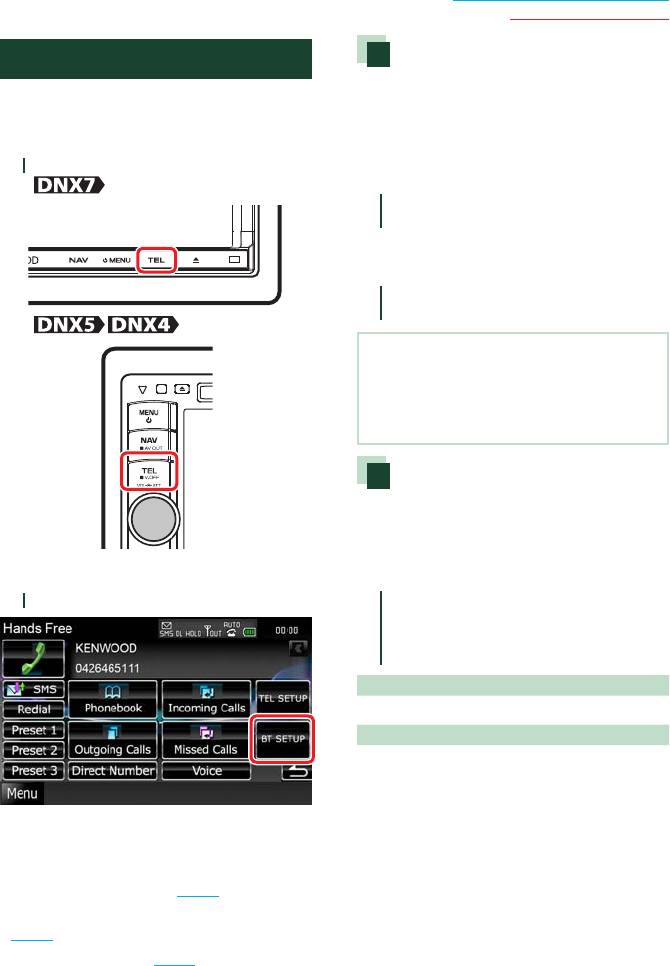
Возврат к Верхней странице
Управление Bluetooth
Установка PIN-кода
Настройка Bluetooth
устройства Bluetooth
Вы можете зарегистрировать PIN-код,
выбрать устройство для подключения и
Вы можете установить PIN-код в
выполнить настройку выхода.
устройство Bluetooth. Код запрашивается
при регистрации (спаривании) со стороны
1
Нажмите кнопку <TEL>.
сотового телефона или аудиоплеера.
1
Коснитесь [SET] в [Receiver PIN Code]
на экране настройки Bluetooth.
Появится экран установки PIN-кода
приемника.
2
Введите кодовый номер и
коснитесь [Enter].
ПРИМЕЧАНИЕ
• Если вы хотите отменить регистрацию,
коснитесь [Cancel].
• Если вы хотите удалить введенный номер,
коснитесь [Clear].
Настройка выхода Bluetooth
Вы можете выбрать динамики для вывода
звука от сотового телефона (голоса
собеседника и звука звонка) и аудио
Появится экран Hands Free.
Bluetooth.
2
Коснитесь [BT SETUP].
1
Коснитесь [Front Only](только
вперед) или [All](все) или [Bluetooth
HF/Audio] на экране настройки
Bluetooth.
Front Only
Вывод звука только с передних динамиков.
All
Вывод звука со всех динамиков.
Появится экран настройки Bluetooth.
См. следующий раздел для каждой
настройки.
• Регистрация PIN-кода (с. 59)
• Выбор устройства для подключения
(с. 53)
• Настройка выхода (с. 59)
59
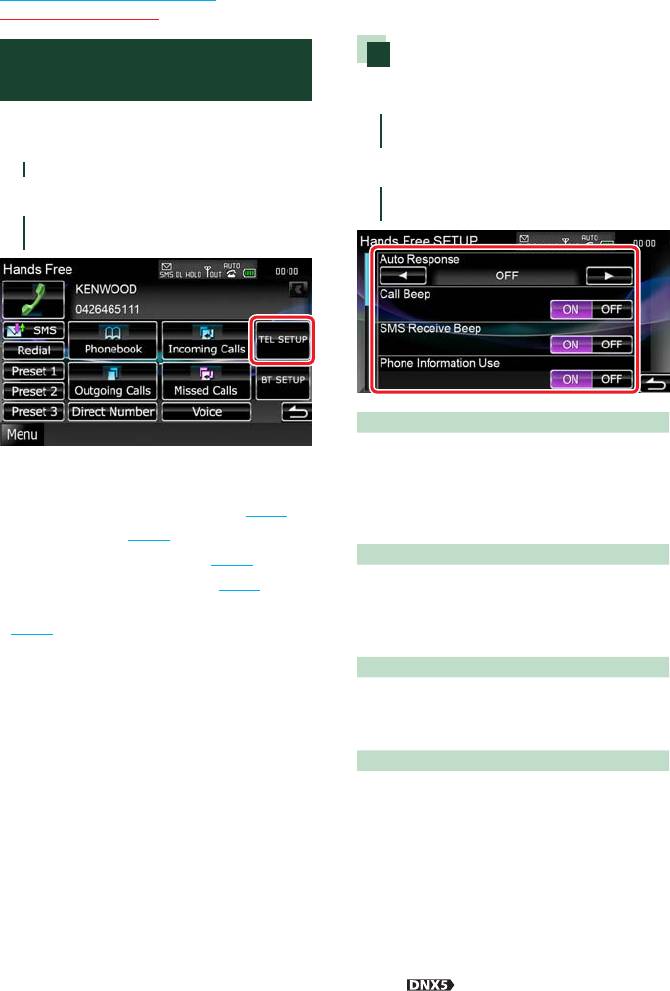
Возврат к Верхней странице
Управление Bluetooth
Настройка телефона “Hands-
Управление Hands-Free
Free”
(громкой связью)
Вы можете выполнить различные
1
Коснитесь [TEL SETUP] на экране
настройки функции hands-free.
Hands Free.
Появится экран настройки Hands Free.
1
Нажмите кнопку <TEL>.
Появится экран Hands Free.
2
Настраивайте каждую позицию
следующим образом.
2
Коснитесь нужной клавиши на
экране Hands Free.
1
Auto Response*
Настройка времени автоматического ответа
См. следующий раздел для каждой
для принятия входящего вызова.
настройки.
2
OFF (По умолчанию)*
:
• Настройка системы Hands-Free (с. 60)
Автоматический ответ не работает.
• Настройка SMS (с. 61)
0-99: Установка времени звонка (секунд).
• Задание номера телефона (с. 63)
Call Beep
• Регистрация вашего голоса (с. 64)
Выбрать, будут ли гудки при входящем
вызове.
• Регистрация голоса с ключевым словом
ON (По умолчанию): Гудки.
(с. 65)
OFF: Без гудков.
SMS Receive Beep
Выбрать, будут ли гудки при входящих SMS.
ON (По умолчанию): Гудки.
OFF: Без гудков.
Phone Information Use
Установить, загружать ли телефонную книгу
для списка входящих, исходящих и не
принятых звонков.
ON (По умолчанию): Да.
OFF: Нет.
*1 Если временной интервал для
автоматического ответа установлен и на
этом устройстве и на сотовом телефоне,
срабатывает более короткий интервал.
*2 Для
значение по умолчанию “8”.
6060
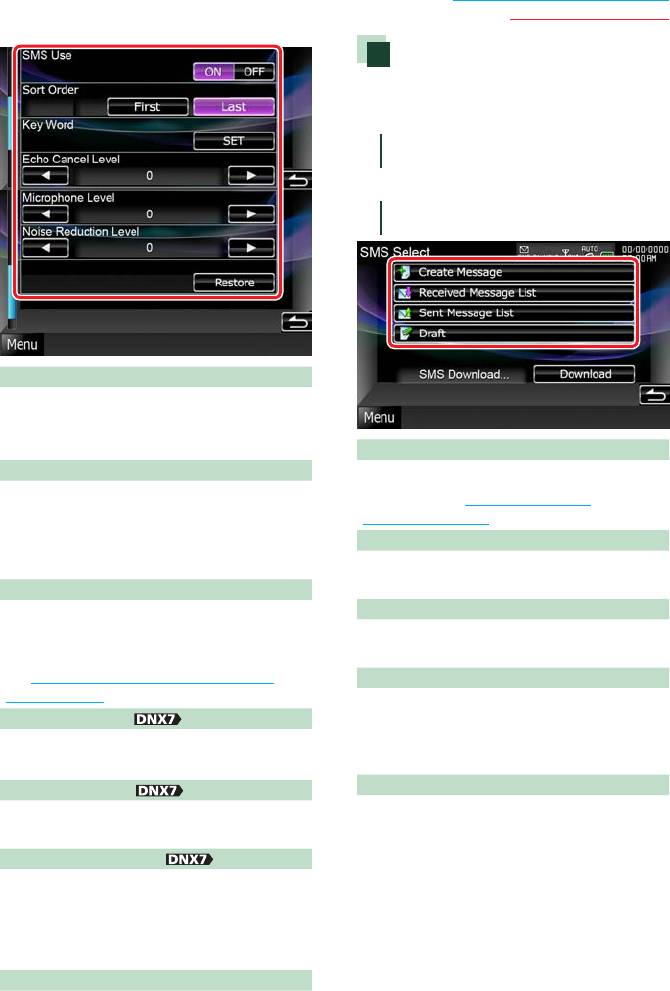
Возврат к Верхней странице
Управление Bluetooth
SMS (Служба коротких
сообщений)
Вы можете использовать функцию SMS.
1
Коснитесь [SMS] на экране Hands
Free.
Появится экран выбора SMS.
2
Выберите нужную функцию из
списка.
SMS Use
Выбрать, использовать ли SMS.
ON (По умолчанию): Использовать SMS.
OFF: Не использовать SMS.
[Create Message]
Sort Order
Создание сообщения.
Устанавливает последовательность в
Подробнее см. Создание нового
телефонной книге сотового телефона.
сообщения (с. 62).
First: Расположение по порядку имен.
[Received Message List]
Last (По умолчанию):
Расположение по порядку фамилий.
Отображение списка полученных
сообщений.
Key Word
[Sent Message List]
Регистрация голоса для этого устройства,
используется для распознавания категории
Отображение списка отправленных
номера.
сообщений.
См. Регистрация голоса с ключевым
[Draft]
словом (с. 65).
Отображение последнего черновика
Echo Cancel Level
сообщения. Эта клавиша становится
Регулировка уровня эхоподавления.
активной, если после включения питания
было создано сообщение.
По умолчанию “15”.
[Download]
Microphone Level
Отыскание сообщения.
Регулировка чувствительности микрофона
для телефонного вызова. По умолчанию “2”.
Noise Reduction Level
Снижение шума, создаваемого внешней
средой, без изменения громкости
микрофона. Используйте эту настройку, если
голос звонящего недостаточно отчетлив. По
умолчанию “15”.
[Restore]
Восстанавливает настройки на значения по
умолчанию.
61
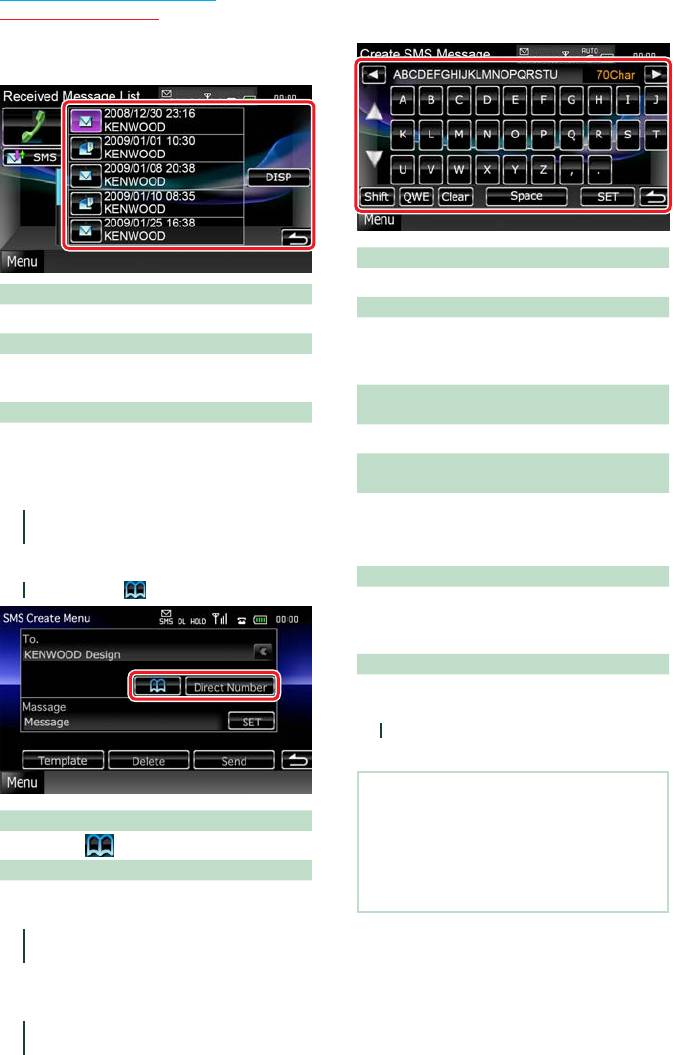
Возврат к Верхней странице
Управление Bluetooth
Операции на экране списка
сообщений
Перемещение курсора
Используйте [2] [3].
Вызов отправителя сообщения
Переключение вида клавиатуры
Выбор нужного сообщения из списка.
Используйте [5] [∞]. Вид изменяется в
Отображение сообщения
следующем порядке; Алфавит, цифры,
Коснитесь [DISP], чтобы отобразить
местный язык.
выбранное сообщение.
Переключение между заглавными и
Создание ответного сообщения
строчными буквами
Коснитесь [SMS].
Коснитесь [Shift].
Изменение компоновки буквенных
клавиш
Создание нового сообщения
[abc]: Алфавитный порядок
1
Коснитесь [Create Message] на
[qwe]: Стандартный порядок
экране выбора SMS.
[ALT]: Альтернативная клавиша
Появится экран меню создания SMS.
Удаление введенного символа
2
Коснитесь [ ] или [Direct Number].
Коснитесь [Clear]. Для удаления всех
введенных символов коснитесь на 2
секунды.
Ввод пробела
Коснитесь [Space] в нужном месте.
5
Коснитесь [Send].
Сообщение отправлено.
ПРИМЕЧАНИЕ
• [Delete] появляется только при
Выбор из телефонной книги
редактировании черновика сообщения.
Коснитесь [
].
Коснувшись [Delete], вы удалите сообщение.
Когда вы коснетесь [Delete], появится
Ввод телефонного номера
подтверждающее сообщение. Следуйте
Коснитесь [Direct Number].
указаниям сообщения и завершите операцию.
3
Коснитесь [SET] на [Message] на
экране меню создания SMS.
Появится экран создания сообщения
SMS.
4
Введите сообщение с помощью
клавиш и коснитесь [SET].
6262
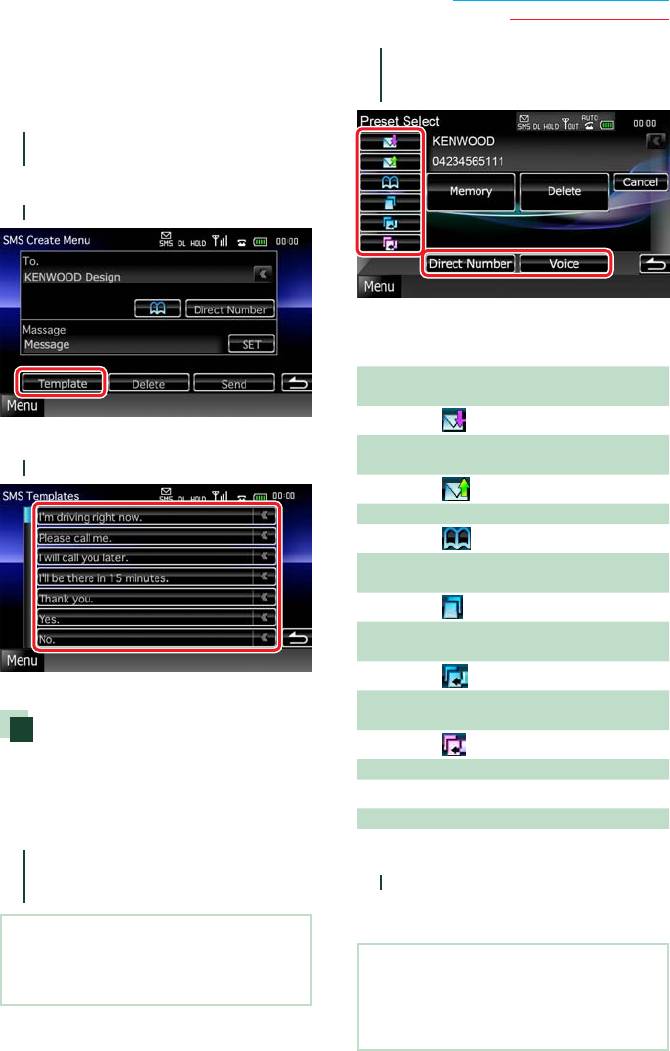
Возврат к Верхней странице
Управление Bluetooth
Использование шаблонов
2
Коснитесь выбранной клавиши и
Вы можете легко создать сообщение,
введите номер, который хотите
выбрав нужную фразу из списка
зарегистрировать.
шаблонов.
1
Коснитесь [Create Message] на
экране выбора SMS.
Появится экран меню создания SMS.
2
Коснитесь [Template].
См. таблицу ниже для объяснения
каждой клавиши.
Регистрация по принятым SMS-
сообщениям
Коснитесь [
].
Появится экран со списком шаблонов.
Регистрация по отправленным SMS-
3
Коснитесь нужного шаблона.
сообщениям
Коснитесь [
].
Регистрация по телефонной книге
Коснитесь [
].
Регистрация по списку исходящих
вызовов.
Коснитесь [
].
Регистрация по списку входящих
вызовов.
Коснитесь [
].
Выбранный шаблон введен.
Регистрация по списку непринятых
вызовов.
Предварительная установка
Коснитесь [
].
телефонного номера
Ввод телефонных номеров
Вы можете зарегистрировать часто
Коснитесь [Direct Number].
используемые телефонные номера в этом
Регистрация голоса
устройстве.
Коснитесь [Voice].
1
Коснитесь [Preset 1], [Preset 2] или
[Preset 3] на 2 секунды на экране
3
Коснитесь [Memory].
Hands Free.
Введенный номер зарегистрирован как
выбранный вами заданный номер.
ПРИМЕЧАНИЕ
• Если заданных номеров нет, при касании
ПРИМЕЧАНИЕ
клавиши будет сразу выполнен переход к
• Коснувшись [Delete], вы удалите отображаемый
шагу 3.
номер. Когда вы коснетесь [Delete], появится
подтверждающее сообщение. Следуйте
указаниям сообщения и завершите операцию.
63
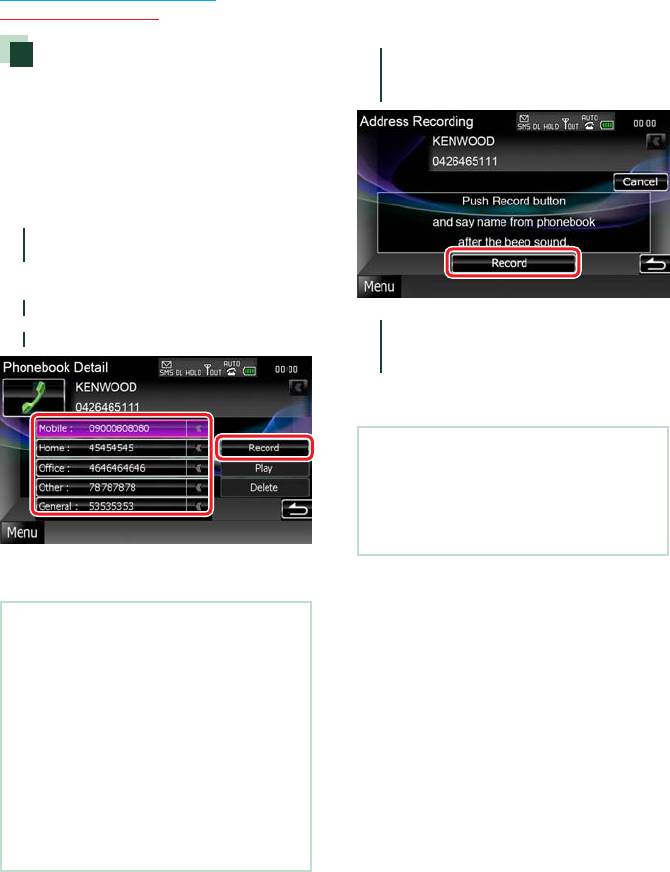
Возврат к Верхней странице
Управление Bluetooth
Регистрация голоса
4
Произнесите имя в течение 2
секунд после звукового сигнала и
Вы можете зарегистрировать ваш
коснитесь [Record]. (1-я попытка)
голос для функции распознавания
голоса, связанной с информацией
телефонной книги. Для каждого
присоединенного сотового телефона
можно зарегистрировать до 35 позиций
голосовой памяти.
1
Коснитесь [Phonebook] на экране
Hands Free.
Появится экран телефонной книги.
2
Выберите нужное имя из списка.
5
Снова произнесите имя в течение
3
Коснитесь [Record].
2 секунд после звукового сигнала.
(2-я попытка)
Если все удачно, появится сообщение и
регистрация голоса закончится.
ПРИМЕЧАНИЕ
• Если голос не распознан, появится сообщение.
Для продолжения работы прочтите сообщение.
• Если голос отличается от первой попытки,
повторите процесс регистрации с первой
попытки.
Появится экран Address Recording
(записи адреса).
ПРИМЕЧАНИЕ
• При наличии 35 зарегистрированных
голосовых тегов новый голосовой тег
зарегистрировать нельзя. В этой случае
[Record] отключается.
• При касании [Play] воспроизводится голос,
зарегистрированный в выбранном файле
телефонной книги.
• При касании [Delete] голосовой тег,
зарегистрированный в текущем выбранном
файле телефонной книги, стирается. Когда вы
коснетесь [Delete], появится подтверждающее
сообщение. Следуйте указаниям сообщения и
завершите операцию.
6464
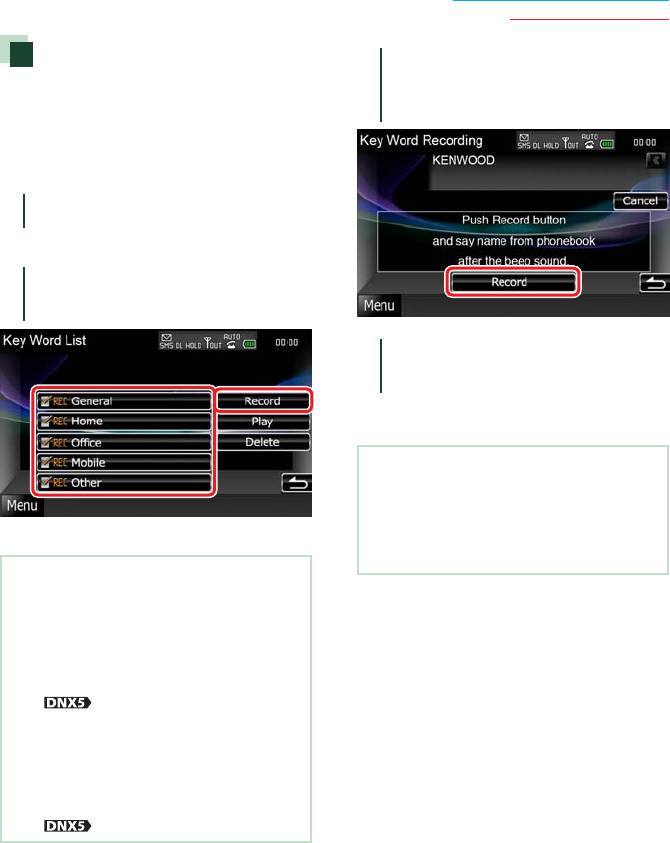
Возврат к Верхней странице
Управление Bluetooth
Регистрация голоса с
3
Произнесите категорию телефона
ключевым словом
в течение 2 секунд после звукового
сигнала и коснитесь [Record]. (1-я
Вы можете зарегистрировать свой голос
попытка)
для функции распознавания голоса,
связанной с информацией о категории
телефонной книги.
1
Коснитесь [SET] в [Key Word] на
экране настройки Hands Free.
Появится экран списка ключевых слов.
2
Выберите нужную категорию
телефонного номера из списка и
коснитесь [Record].
4
Снова произнесите категорию
телефона в течение 2 секунд после
звукового сигнала. (2-я попытка)
Если все удачно, появится сообщение и
регистрация голоса закончится.
ПРИМЕЧАНИЕ
• Если голос не распознан, появится сообщение.
Для продолжения работы прочтите сообщение.
• Если голос отличается от первой попытки,
Появится экран записи ключевых слов.
повторите процесс регистрации с первой
попытки.
ПРИМЕЧАНИЕ
• Для телефонного номера с уже
зарегистрированным голосом значок “REC”
будет показан как активный.
• При касании [Play] воспроизводится голос,
зарегистрированный в выбранной категории
телефонных номеров. Эта клавиша не появится
для
.
• При касании [Delete] голос,
зарегистрированный в текущей выбранной
категории, стирается. Когда вы коснетесь
[Delete], появится подтверждающее
сообщение. Следуйте указаниям сообщения и
завершите операцию. Эта клавиша не появится
для
.
65
Оглавление
- Содержание
- Перед эксплуатацией
- Как читать это руководство
- Основные операции Функции кнопок на передней панели
- Включение устройства
- Как воспроизводить
- Отсоединение передней
- Работа с экраном главного меню
- Общие операции
- Работа навигации
- Работа DVD/Видео CD (VCD)
- Работа с CD/аудио и видеофайлами/iPod
- Работа радио и ТВ
- Управление Bluetooth
- Настройка
- Управление аудиосистемой
- Пульт дистанционного управления
- Поиск неисправностей
- Приложение






